Nejprve si musíme zobrazit záložku se seznamem všech doposud definovaných zón pomocí příkazu z menu Zobrazit > Zóny. Na začátku bude samozřejmě seznam prázdný. Nic nám však nebrání v tom to změnit.
Novou zónu vložíme klepnutím na tlačítko Nová položka. V seznamu se zobrazí nová položka pojmenovaná „Název“ a vpravo v panelu vlastností se zobrazí všechny její vlastnosti.
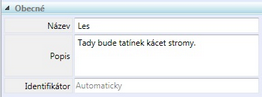
Asi první, co budeme chtít změnit, je název zóny. Urwigo nám ji automaticky pojmenovalo „Název“, ale to samozřejmě změníme. Protože budeme pokračovat v příkladu s perníkovou chaloupkou, pojmenujeme první zónu „Les“.
Zóny je dobré pojmenovávat s ohledem na hráče, neboť její název bude přístroj zobrazovat v seznamu viditelných zón a také v jejím detailu.
Možná to někoho překvapí, ale název nemusí být jedinečný. Můžeme mít klidně více zón pojmenovaných „Les“. Toho lze využít k různým efektům, je však potřeba dávat dobrý pozor, aby hráč nebyl příliš zmaten (např. pokud bude současně aktivních více stejně pojmenovaných zón).
Ne vždy se dá všechno o zóně vměstnat do jejího názvu. Políčko Popis slouží k umístění podrobnějších informací o zóně, které se hráči zobrazují v jejím detailu. V našem případě sem můžeme uvést třeba „Tady bude tatínek kácet stromy.“
Na tomto místě by bylo vhodné poznamenat, jak je to s diakritikou. Jak jsem již uvedl, přístroje diakritiku zobrazovat neumí. Urwigo však všechny texty, které napíšeme do nějakého políčka v panelu vlastností, automaticky upraví tak, že případné znaky s diakritikou nahradí za odpovídající znaky bez diakritiky. Takže můžeme psát klidně „česky“ a na přístrojích to bude zobrazeno „cesky“. Na druhou stranu se tak neděje všude, např. se automaticky nepřevádí nic, co sami napíšeme přímo v LUA kódu. Pokud někde tady použijeme diakritiku, v přístroji se místo toho zobrazí otazník. Kdo si nechce přidělávat zbytečné starosti, bude psát bez diakritiky úplně všude.